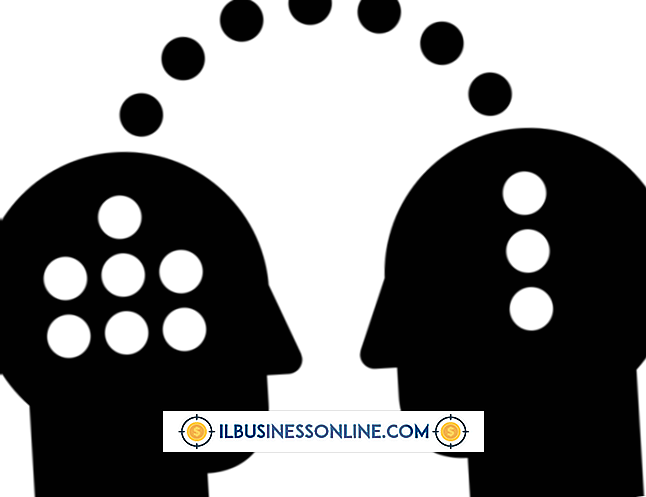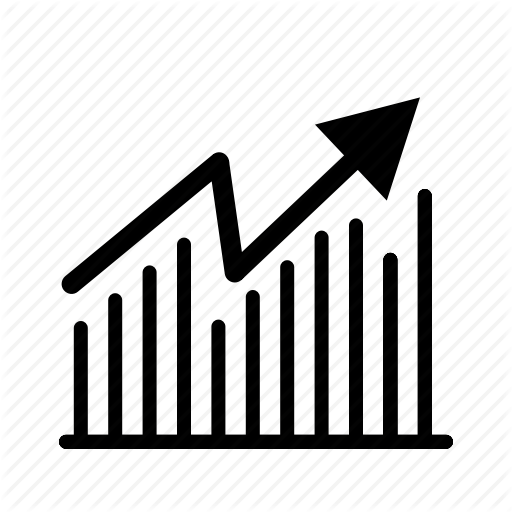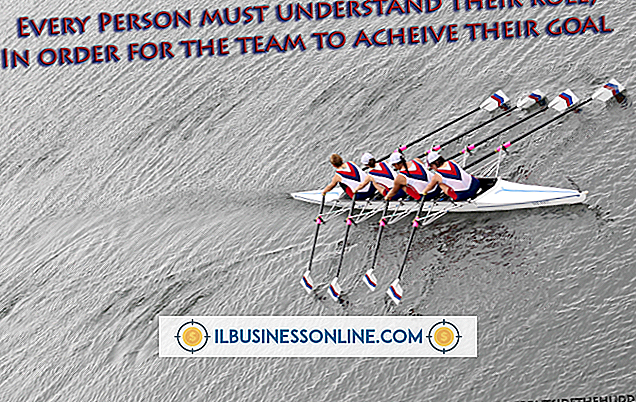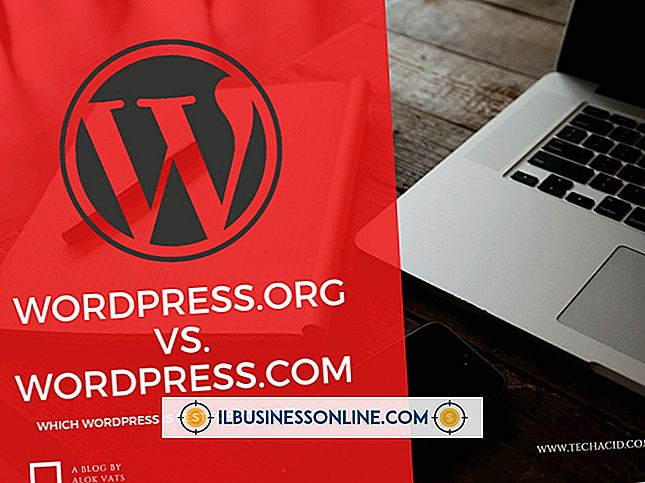コンピュータの画面に歪みを修正する方法

企業はある時点でコンピュータ機器に障害が発生すると予想する必要がありますが、多くの場合、デバイス障害のように見えるのは、実際にはマイナーな誤動作またはハードウェアの誤設定です。 ワークステーションのモニタが歪んだグラフィックをレンダリングしている場合、問題はディスプレイの設定、またはグラフィックカードとやり取りするデバイスドライバが原因でコンピュータがビデオを正しく表示できなくなることがあります。
1。
モニタケーブルと電源ケーブルに損傷がないことを確認し、ケーブルが正しく接続されていることを確認します。
2。
モニタのリセットボタンを押すか、メインメニューを開いて適切なオプションを選択してデフォルト設定に戻します。 正確なメニュー設定は製造元によって異なります。 製品のドキュメントを確認してください。
3。
Windowsでデスクトップを右クリックします。 「画面の解像度」を選びます。
4。
[解像度]を展開し、スライダーを[推奨]設定までドラッグします。 そのような設定が利用できない場合は、スライダーを次に利用可能な設定に移動します。
5。
「適用」をクリックしてください。 歪みがなくなったら、[はい]をクリックします。 [いいえ]をクリックして上記の手順を繰り返します。
6。
解像度を変更しても表示が改善されない場合は、[スタート]、[コントロールパネル]、[システムとセキュリティ]、[デバイスマネージャ]の順にクリックします。
7。
[ディスプレイアダプタ]を展開し、ビデオカードをダブルクリックします。
8。
製造元の名前とデバイスモデルを書き留めます。 「ドライバ」タブを選択してください。
9。
「アンインストール」ボタンをクリックしてください。 画面上の指示に従ってドライバソフトウェアを削除します。
10。
元のビデオカードソフトウェアを再インストールするためにコンピュータを再起動してください。 問題が解決しない場合は、ビデオカード製造元のWebサイトにアクセスしてください。
11。
製品モデルを検索してください。 オペレーティングシステムを選択してから、最新のドライバリリースをダウンロードします。
12。
ダウンロードが完了したらEXEファイルを起動して、ドライバを最新バージョンにアップグレードします。
13。
セットアップを完了するためにコンピュータを再起動してください。 問題が解決しない場合は、修理が必要なハードウェアの問題が考えられます。 詳細については、モニターの製造元に問い合わせてください。